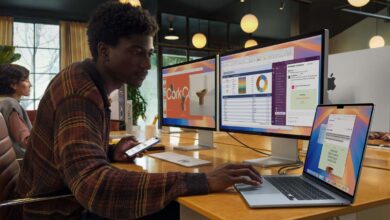كيفية إعادة تعيين OneDrive في Windows
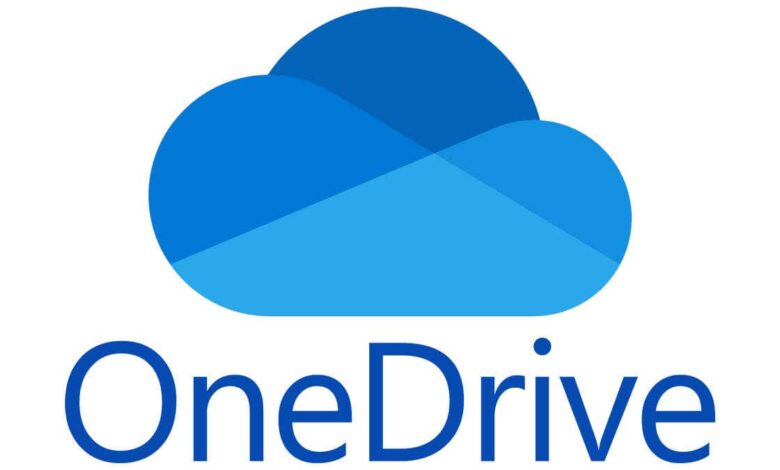
يمكن حل معظم مشكلات OneDrive عادةً بإعادة تعيين الخدمة. في هذا الدليل، سنوضح الخطوات اللازمة لإعادة تعيين OneDrive على جهازك بسهولة.
سنعرض العملية على نظام Windows 11، لكن الخطوات تنطبق أيضًا على Windows 10، حيث لم يتغير OneDrive بشكل كبير بين الإصدارين. مع ذلك، تأكد أولاً أن المشكلة ليست ناتجة عن ضعف الاتصال بالإنترنت.
روابط سريعة

ماذا تفعل إعادة تعيين OneDrive؟ هل يحذف بياناتك؟
لنكن واضحين: إعادة تعيين OneDrive لا تُحذف أي ملفات موجودة فعليًا في مجلد OneDrive على جهاز الكمبيوتر الخاص بك. الملفات التي تمت مزامنتها مسبقًا تبقى آمنة تمامًا.
ما تفعله إعادة التعيين هو إعادة تشغيل خدمة OneDrive وعملياتها المرتبطة بها، مما يساعد في حل الأخطاء المؤقتة التي تعيق المزامنة. بعد الإعادة، يقوم OneDrive بمطابقة محتويات المجلد المحلي مع التخزين السحابي، ويحمّل أو ينزّل الملفات اللازمة لتصحيح أي اختلافات.
لكن لاحظ أن إعادة التعيين ستعيد الإعدادات إلى الوضع الافتراضي. إذا كنت قد حددت مجلدات مخصصة للمزامنة، ستحتاج إلى إعدادها مجددًا. وإذا أردت تعطيل OneDrive كليًا، فهناك طريقة مختلفة لذلك.
كيفية إعادة تعيين OneDrive على جهاز الكمبيوتر Windows الخاص بك
- اضغط على Win + R (أو ابحث عن “تشغيل” في قائمة البدء)، ثم اكتب في مربع الحوار:
wsreset.exe
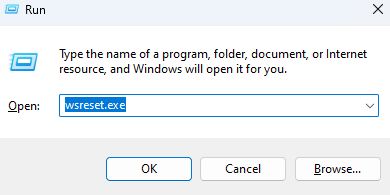
- اضغط على موافق. ستظهر نافذة موجه الأوامر للحظة، ثم يفتح تطبيق Microsoft Store. يمكنك إغلاق التطبيق، فقد تمت إعادة تعيين OneDrive. هذه الطريقة تعمل حتى لو لم يكن تطبيق OneDrive مثبتًا، وكنت تستخدم المجلد عبر مستكشف الملفات.
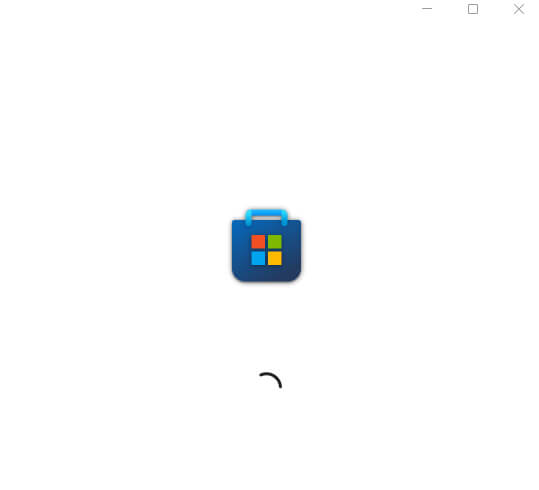
إذا لم تنجح هذه الطريقة، يمكنك تجربة إعادة التعيين عبر ملف OneDrive التنفيذي (EXE) مباشرة. موقع الملف يختلف حسب النظام، لذا جرب أحد هذه المسارات في مربع “تشغيل”:
%localappdata%\Microsoft\OneDrive\onedrive.exe /resetC:\Program Files\Microsoft OneDrive\OneDrive.exe /resetC:\Program Files (x86)\Microsoft OneDrive\onedrive.exe /reset
أدخل كل مسار على حدة في مربع “تشغيل” واضغط موافق. إذا ظهر خطأ، جرب المسار التالي. المسار الصحيح سيُنفذ الأمر دون مشاكل.
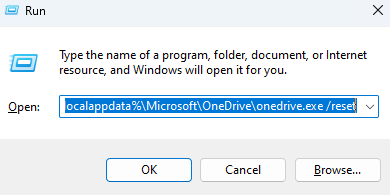
هل هناك طرق أخرى لإصلاح مشكلات OneDrive؟
نظرًا لوجود أنواع مختلفة من أخطاء OneDrive، لا توجد طريقة واحدة مضمونة لإصلاح كل شيء. لكن إعادة التعيين غالبًا ما تحل المشكلات الشائعة.
تشمل الحلول الأخرى إعادة تشغيل جهاز الكمبيوتر، إعادة تثبيت تطبيق OneDrive، أو التحقق من اتصالك بالإنترنت، وهو أمر ضروري لأن OneDrive خدمة سحابية تعتمد على الشبكة.